Kaip sukonfigūruoti Eufy Smart Plug

Yra daug išmaniųjų kištukų rinkoje, tačiau, jei norite, kad pakankamai nebrangios galimybės būtų patikimos, Eufy Smart Plug ir Smart Plug Mini yra verta patikrinti. Štai kaip juos nustatyti.
SUSIJĘS: Ar galite prijungti erdvių šildytuvus į pažangias parduotuves?
Jei niekada negirdėjote apie Eufy anksčiau, tai nėra pernelyg stebėtinai - jie yra gana naujai dukterinė įmonė pagal "Anker" prekės ženklą, ir jei yra tik vienas dalykas, apie kurį jūs tikriausiai žinote apie "Anker", tai yra tai, kad jie gamina tikrai puikius priedus tam tikroms tikrai geroms kainoms.
Bet kokiu atveju "Eufy" protingi kištukai turi viską, ko norėtumėte, įskaitant energiją "Alexa" ir "Google Home" palaikymas, ir, laimei, jiems nereikalingas "smarthome" mazgas. Dabar pradėkime.
Pirmas dalykas, kurį norėtumėte padaryti, yra atsisiųsti "EufyHome" programą (galima naudoti "iOS" ir "Android").

Po to atidarykite jį, slinkite į dešinę ir palieskite " Patirtis dabar ".
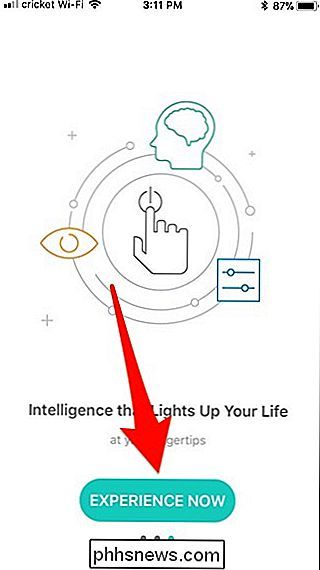
Bakstelėkite" Registruotis ", jei norite sukurti paskyrą.
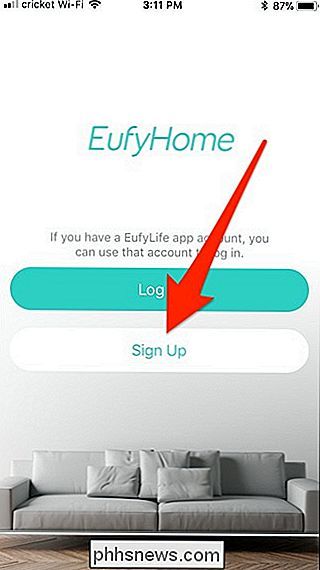
Įveskite savo el. Pašto adresą, sukurkite slaptažodį ir įveskite savo vardą. Kai baigsite tai, paspauskite "Registruotis".
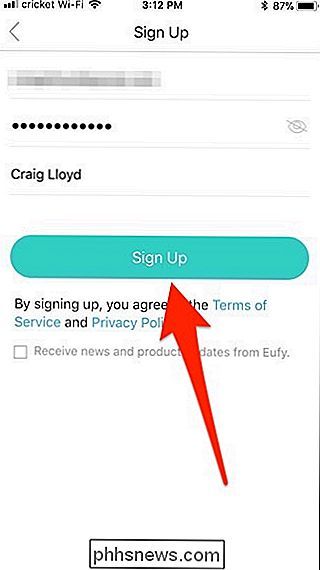
Bakstelėkite mygtuką "+", esantį viršutiniame dešiniajame kampe, kad sukurtumėte naują įrenginį.
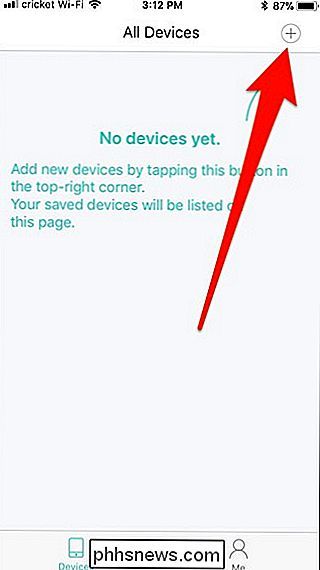
Slinkite ir pasirinkite, kokio tipo protingo kištuko būsite nustatymas. Šiuo atveju mes nustatome "Smart Plug Mini".
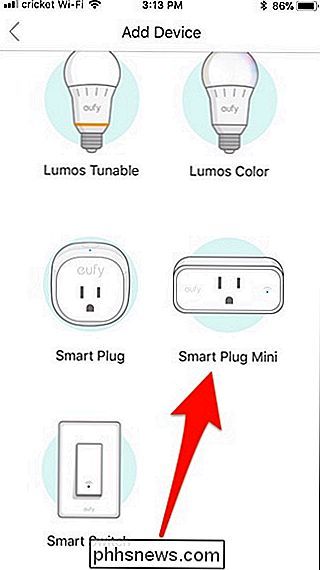
Kitame ekrane palieskite "Set up a new Smart Plug Mini".
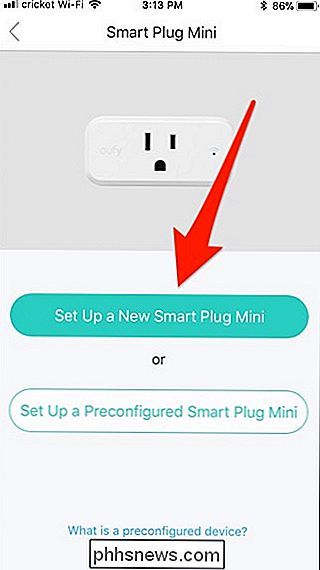
Rezultatas "Next".
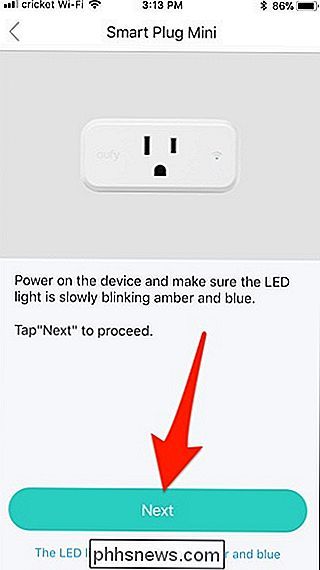
Dabar jums reikės prisijungti prie "smart plug" savo "Wi-Fi", taigi palieskite "Eiti į" Wi-Fi "nustatymus.
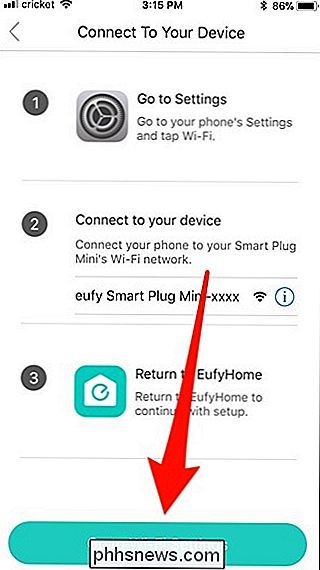
Bakstelėkite" Eufy Smart "tinklo" Wi-Fi "tinklą sąraše.
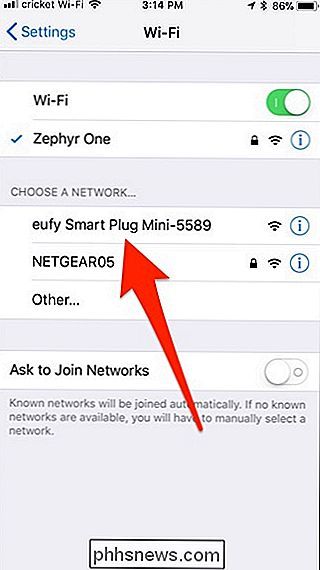
Prijungę grįžkite į EufyHome programa, ir ji automatiškai pereis į kitą ekraną. Iš čia galėsite prisijungti prie namų "Wi-Fi" tinklo. Ši informacija turėtų būti automatiškai įrašyta, bet jei ne, įveskite ją rankiniu būdu ir paspauskite "Kitas".
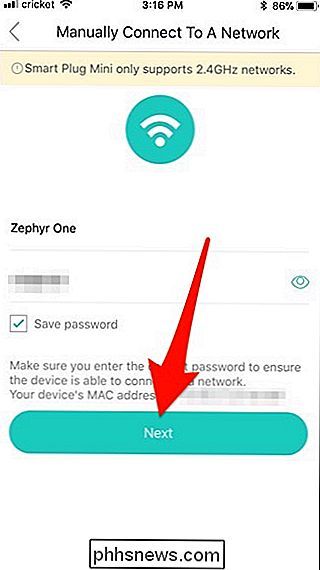
Nustatykite keletą momentų, tada kitame ekrane įveskite pasirinktinį savo protingo kištuko pavadinimą ir palieskite
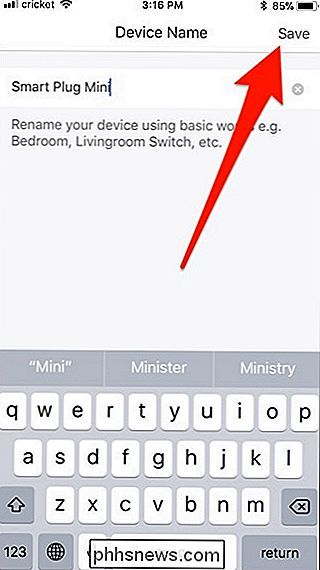
Bakstelėkite ant "Done".
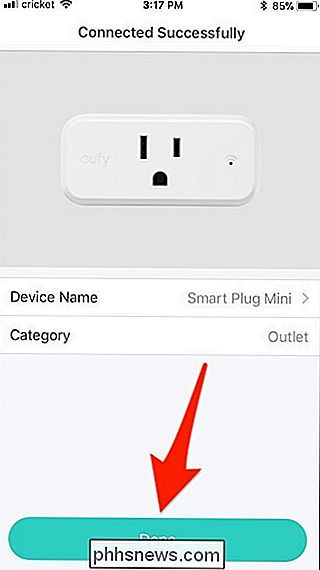
Paspauskite "OK".
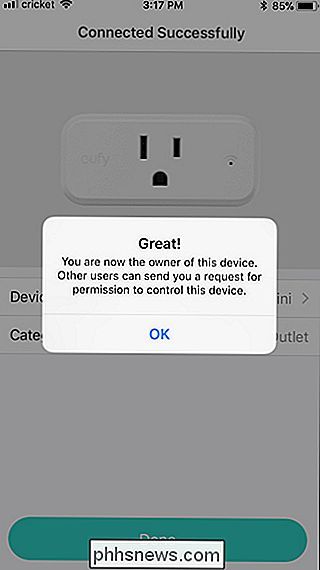
Grįšite į pagrindinį ekraną, o jūsų protingas kištukas pasirodys čia, kur jūs gali jį įjungti ir išjungti naudodami maitinimo mygtuką iš dešinės pusės.
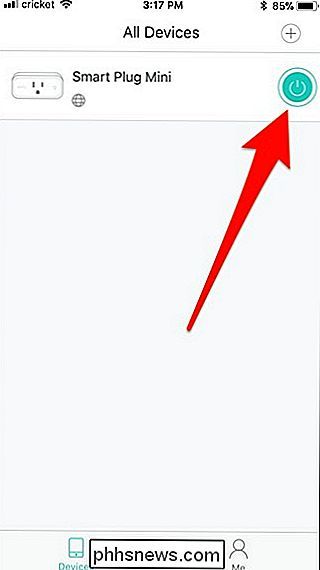
Taip pat galite paliesti patį protingą kištuką, kad pamatytumėte energijos naudojimo informaciją, taip pat pasiektumėte daugiau išmaniojo kištuko parametrų.
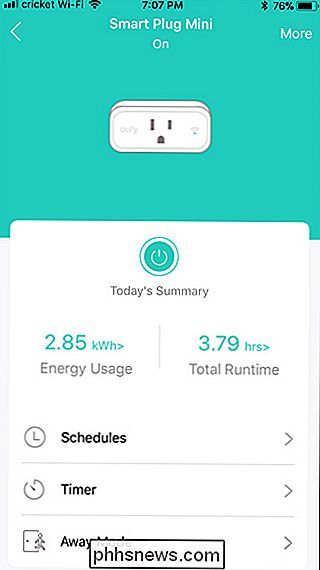

Kaip kurti ir redaguoti sąrašus naudojant Cortana (ir sinchronizuoti juos su Wunderlist)
Cortana dabar leidžia jums kurti ir tvarkyti sąrašus su jūsų balsu ir netgi leidžia prisijungti prie Wunderlist, jei norite. Štai kaip tai padaryti. "Cortana" sistemoje "Windows 10" apmokestinamas kaip asmeninis asistentas, panašiai kaip "Siri" "Apple" įrenginiuose, ir, be abejonės, galite tai padaryti gana naudingų dalykų.

Kaip patikrinti savo "iPhone" akumuliatoriaus sveikatą
"IOS" apima keletą naudingų įrankių, skirtų rodyti, kiek akumuliatoriaus naudojimo laikas yra jūsų "iPhone", taip pat, kokios programos sunaudoja daugiausia baterijos. Tačiau nė vienoje iš šių priemonių iš tikrųjų nieko nenurodyta apie akumuliatoriaus ilgalaikę sveikatą, kuri taip pat svarbi. Akumuliatoriaus sveikata ir baterija Akumuliatoriaus veikimo laikas yra kitoks nei baterija.



